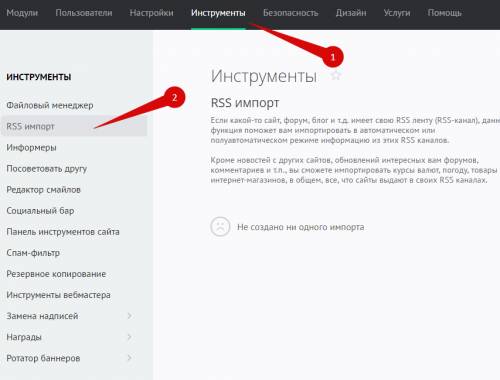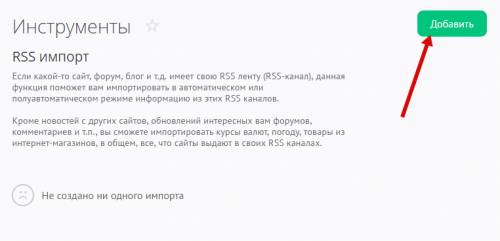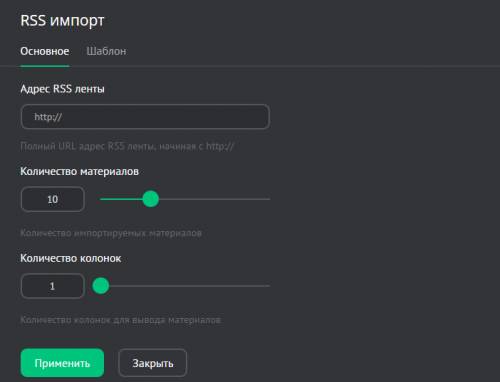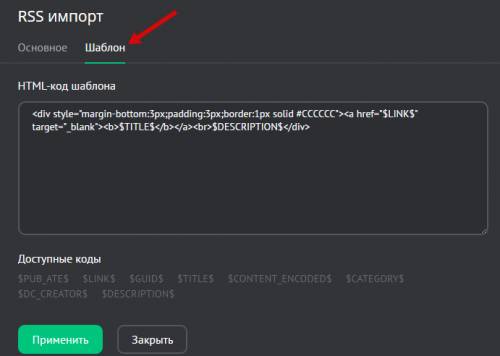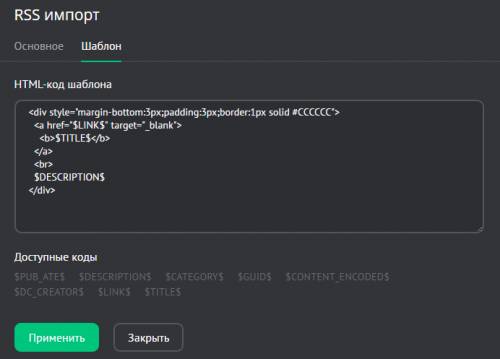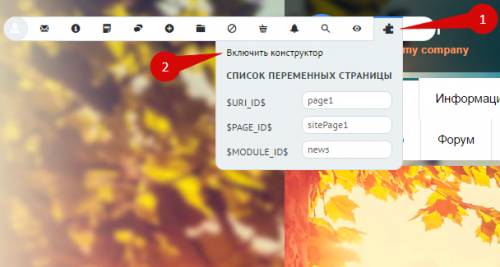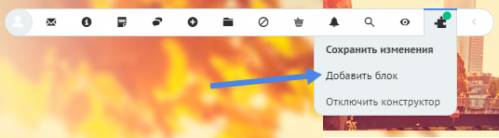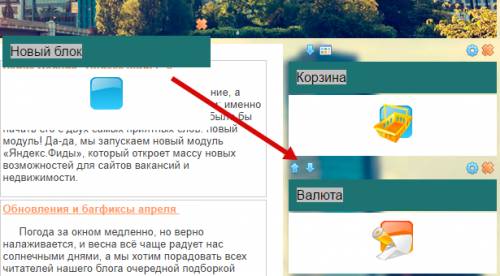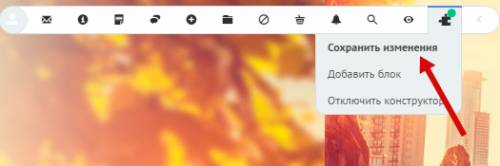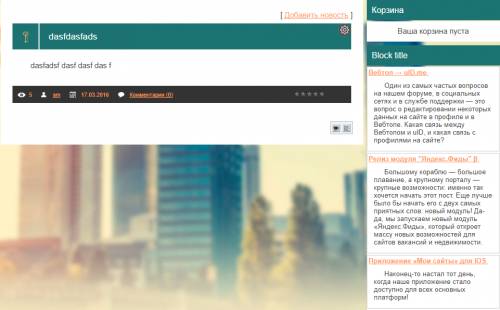RSS-импорт
Инструмент RSS-импорта позволяет импортировать в автоматическом или полуавтоматическом режиме информацию с форумов, блогов и любых других ресурсов, которые имеют свою RSS-ленту (RSS-канал).
Кроме новостей с других сайтов, обновлений интересных вам форумов, комментариев и т.п., вы сможете импортировать курсы валют, погоду, товары из интернет-магазинов, в общем, все, что сайты выдают в своих RSS-каналах.
Мы научимся импортировать данные из RSS-ленты со стороннего сайта на свой. Данная инструкция состоит из трех частей:
Добавление канала
Зайдите в панель управления сайтом и в главном меню выберите «Инструменты». На открывшейся странице из меню слева перейдите в раздел «RSS-импорт»:
Нажмите на кнопку «Добавить»:
В открывшемся окне заполните следующие данные:
- Адрес RSS-ленты. Его можно получить, скопировав ссылку, например, так, или ввести вручную (например: blog.uweb.ru/blog/rss).
- Количество материалов, отображаемых на страницах вашего сайта (от 1 до 30).
- Количество колонок. Можно представить материалы более компактно, расположив их в несколько колонок. Допустимые значения от 1 до 10.
Если не планируете менять внешний вид материалов, нажмите на кнопку «Применить» и переходите к пункту «Размещение материалов канала на сайте».
Настройка внешнего вида канала
Чтобы настроить внешний вид канала, потребуются базовые знания HTML. Если вы сомневаетесь в своих силах, обратитесь за помощью.
Перейдите на вкладку «Шаблон»:
По умолчанию для каналов HTML-код шаблона следующий:
<div style="margin-bottom:3px; padding:3px; border:1px solid #CCCCCC">
<a href="$LINK$" target="_blank">
<b>$TITLE$</b>
</a>
<br>
$DESCRIPTION$
</div>
Если у вас не получится самостоятельно настроить вид канала или в процессе размещения кода возникнет ошибка, вы можете вернуть этот код, чтобы все заработало.
В шаблоне допускается использование следующих переменных:
- $PUB_DATE$ — дата публикации материала
- $LINK$ — ссылка на материал
- $TITLE$ — заголовок материала
- $CONTENT_ENCODED$ — полный текст материала, представленный строкой (используется для JavaScript)
- $CATEGORY$ — категория материала
- $DC_CREATOR$ — автор материала
- $DESCRIPTION$ — краткое описание материала
Имейте в виду, что некоторые из переменных могут оказаться пустыми, например, если автор не будет использовать заголовок или краткий текст материала.
Когда завершите настройку шаблона, нажмите на кнопку «Применить»:
Размещение материалов канала на сайте
Теперь необходимо разместить канал на страницах своего сайта. Напротив канала найдите колонку «Код» и скопируйте ее содержимое:
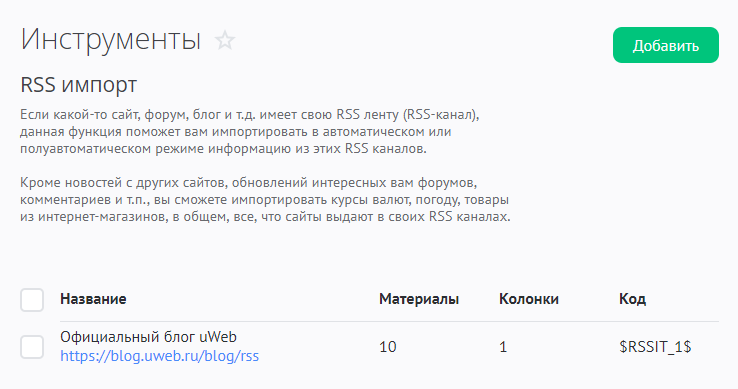
В нашем примере это $RSSIT_1$.
Перейдите на сайт и выполните вход в учетную запись администратора. В панели инструментов включите конструктор:
Добавьте новый блок:
Когда блок появится на экране, перетащите его в боковую колонку, зажав левую клавишу мыши:
Нажмите на изображение синей шестеренки:
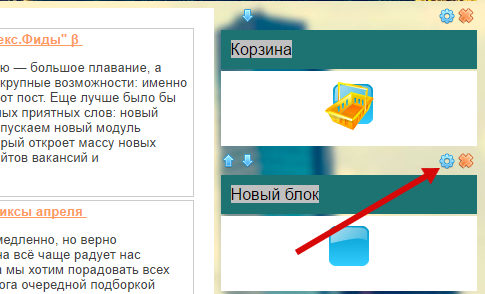
Перейдите на вкладку HTML (1) и вставьте скопированный ранее код (2). Нажмите на кнопку «Сохранить»:
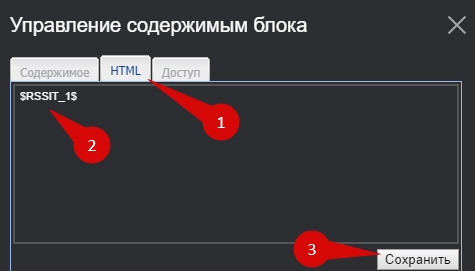
Сохраните внесенные через конструктор изменения:
Установка завершена: